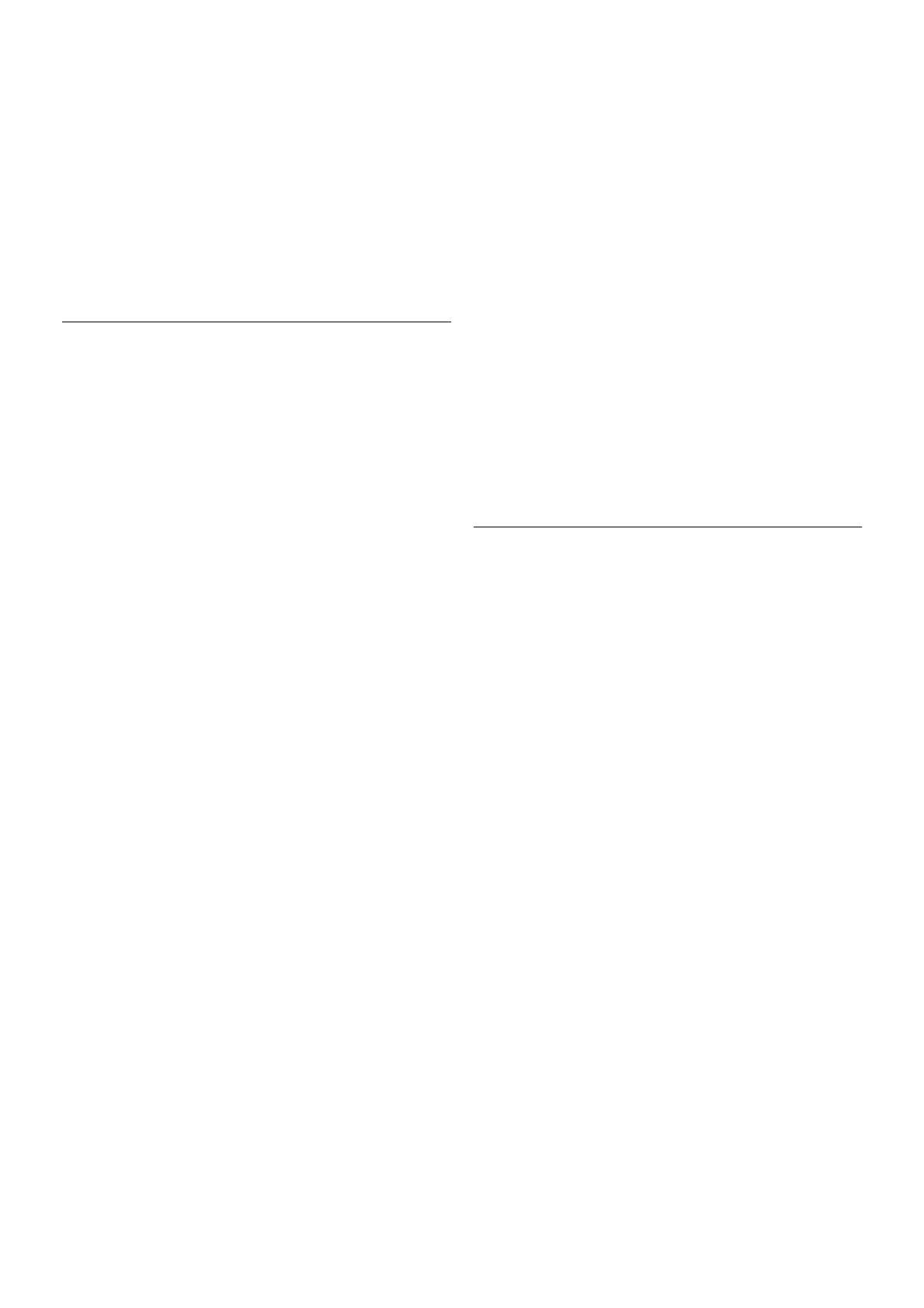Wählen Sie die App aus, und drücken Sie * Feedback, um
einen "Gefällt mir"- bzw. "Gefällt mir nicht"-Button
hinzuzufügen und einen Vorschlag oder eine Bemerkung an
uns zu senden. Sie können zudem melden, wenn eine App
nicht funktioniert.
Schließen von Smart TV
Drücken Sie zum Schließen der Smart TV-Startseite die Taste
h, und wählen Sie eine andere Aktivität aus.
TP Vision Netherlands B.V. trägt keine Verantwortung für den
Inhalt und die Qualität der Informationen, die von den
Dienstanbietern bereitgestellt werden.
Verwenden der Apps
Um eine App zu öffnen, müssen Sie sie zunächst der Apps-
Liste auf der Smart TV-Startseite hinzufügen.
Hinzugefügt werden können Apps aus der App-Galerie.
App-Galerie
In der App-Galerie sind alle verfügbaren Apps enthalten, die in
nach Ländern sortierten Listen angezeigt werden.
Wählen Sie zum Öffnen der App-Galerie das Symbol für die
App-Galerie auf der Smart TV-Startseite aus, und drücken Sie
OK.
Verwenden Sie zum Auswählen von Elementen in der App-
Galerie die Pfeiltasten.
Wenn Sie die Apps nach Kategorie geordnet anzeigen
möchten, drücken Sie * Alle Apps, und wählen Sie eine
Kategorie aus. Drücken Sie anschließend OK.
Um Apps eines anderen Landes anzuzeigen, drücken Sie *
Land, und wählen Sie ein Land aus. Drücken Sie anschließend
OK.
Wählen Sie zum Sperren einer App das App-Symbol aus, und
drücken Sie * Sperren.
Wenn Sie eine App sperren möchten, müssen Sie den
vierstelligen PIN-Code eingeben, den Sie während der
Konfiguration von Smart TV für die Altersfreigabe festgelegt
haben. In der Liste wird eine gesperrte App mit einem Schloss
¬ gekennzeichnet.
Wählen Sie zum Entsperren einer App das App-Symbol aus,
und drücken Sie * Entsperren. Zum Entsperren müssen Sie
den vierstelligen PIN-Code eingeben.
Um zur Smart TV-Startseite zurückzukehren, drücken Sie L
LIST oder b.
Hinzufügen einer App zur Liste
Wählen Sie in der App-Galerie das entsprechende App-
Symbol aus, und drücken Sie OK.
Wählen Sie Hinzufügen aus, und drücken Sie OK.
Mit der Funktion Hinzufügen und verschieben können Sie die
App hinzufügen und direkt an die gewünschte Position in der
Liste verschieben.
Starten einer App
Drücken Sie zum Starten einer App die Taste h, und wählen
Sie Smart TV aus.
Wählen Sie auf der Startseite das entsprechende App-Symbol
aus, und drücken Sie OK.
Um in der App einen Schritt oder eine Seite zurückzugehen,
drücken Sie die Taste b.
Neuladen einer App-Seite
Wenn eine App-Seite nicht ordnungsgemäß geladen wurde,
drücken Sie o OPTIONS, und wählen Sie Neu laden aus,
um die Seite neu zu laden.
Zoom
Sie können die Ansicht einer App-Seite vergrößern.
Drücken Sie zum Vergrößern einer Seite o OPTIONS, und
wählen Sie Seite vergrößern aus.
Stellen Sie den Vergrößerungsgrad mithilfe des Schiebereglers
ein.
Durch Zurücksetzen des Schiebereglers kehren Sie zur
normalen Ansicht zurück.
Anzeigen von Sicherheitsinformationen
Sie können die Sicherheitsstufe einer App-Seite prüfen.
Drücken Sie auf einer geöffneten App-Seite die Taste o
OPTIONS, und wählen Sie Sicherheitsinformationen aus.
Wenn beim Laden neben der Ladeanimation unten am
Bildschirm ein Schloss ¬ angezeigt wird, ist die Übertragung
sicher.
Schließen einer App
Um eine App zu schließen und zur Smart TV-Startseite
zurückzukehren, drücken Sie Smart TV.
Videoverleih-Apps
Mit der Videoshop-App in Smart TV können Sie Ihre
Lieblingsfilme von einem Online-Videoshop ausleihen. Die
Zahlung erfolgt sicher per Kreditkarte.
Ausleihen von Filmen
1. Öffnen Sie eine Videoshop-App in Ihrer App-Liste, oder
wählen Sie auf der Smart TV-Startseite ein empfohlenes Video
aus.
2. Wählen Sie einen Film aus.
3. Führen Sie die Zahlung über das Internet durch.
4. Laden Sie das Video herunter.
5. Starten Sie die Wiedergabe. Zur Auswahl stehen die Tasten
x (Wiedergabe) und p (Pause).
Bei den meisten Videoshops ist es notwendig, ein
persönliches Konto zu erstellen.
Streaming-Video
Mit diesem Fernseher können Sie Leihfilme ansehen, die im
Streaming-Videoformat übertragen werden. Die Filme lassen
sich sofort wiedergeben. Wenn der Videoshop das Streamen
von Videos anbietet, benötigen Sie u. U. eine USB-Festplatte
zum Speichern des Videopuffers. Sie können die Wiedergabe
eines Leihfilms, der über Streaming-Video gesendet wurde,
unterbrechen und später fortsetzen.
Wenn Sie eine USB-Festplatte angeschlossen haben, können
Sie auch Leihfilme von Videoshops herunterladen, die keine
anderen Wiedergabemöglichkeiten anbieten. Sie können die
Wiedergabe eines heruntergeladenen Leihvideos unterbrechen
und später fortsetzen.
Informationen zur Verleihdauer der Filme erhalten Sie von den
entsprechenden Videoshops.
Internetverkehr